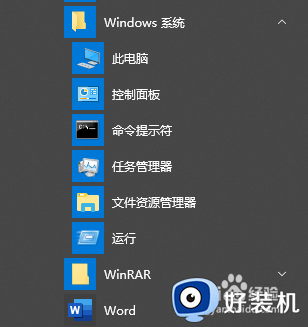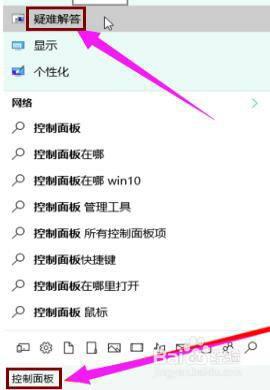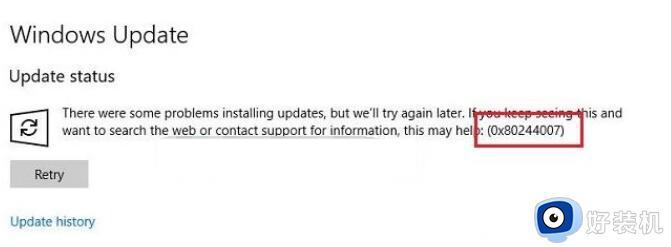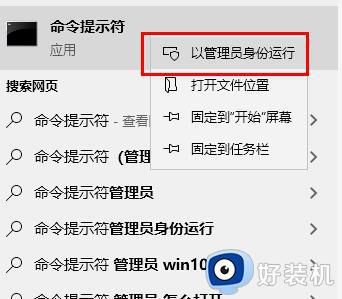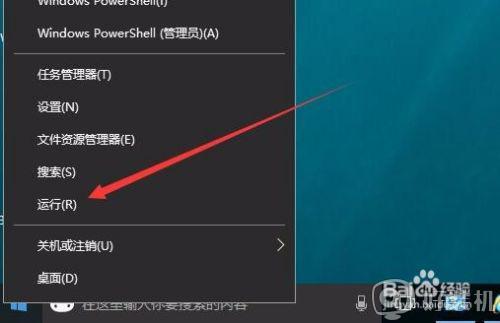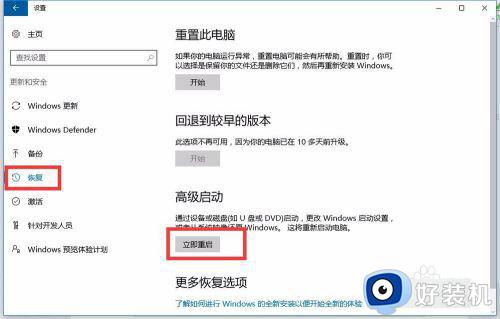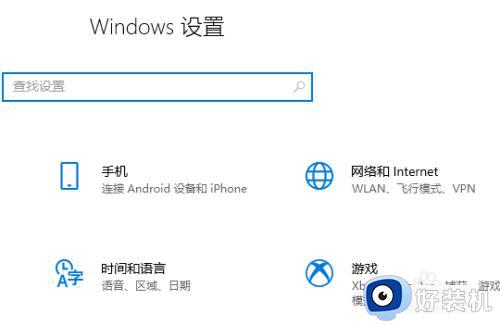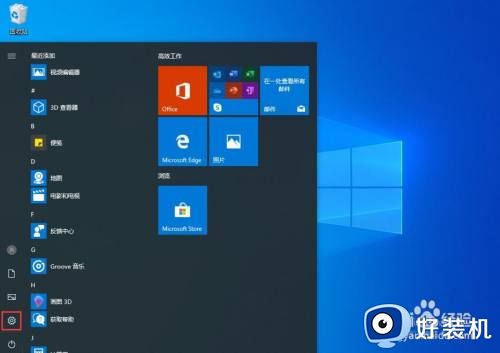win10更新失败如何修复 win10更新出错怎么解决
我们在使用win11电脑的时候都会发现系统会在空闲时间自动更新为新版本,以修复系统的漏洞以及优化win10系统的使用体验,但是有些用户在更新win10操作系统版本时却提示更新失败了,导致出现了一系列的问题,今天小编就教大家win10更新失败如何修复,如果你刚好遇到这个问题,跟着小编一起来操作吧。
推荐下载:Windows10系统下载
方法如下:
1、开机选择高级选项启动:点击左下角的开始窗口,然后在弹出菜单中选择设置项目,点击进入更新和安全,选择左边栏中的恢复选项,可以看见有一项高级启动,点击立即重启
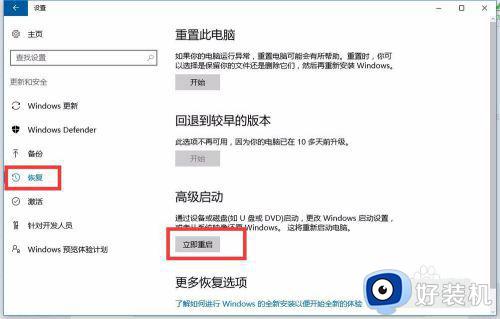
2、进入恢复环境后,先选择“修复计算机”,之后逐级进入“疑难解答-高级选项”,找到“命令提示符”。
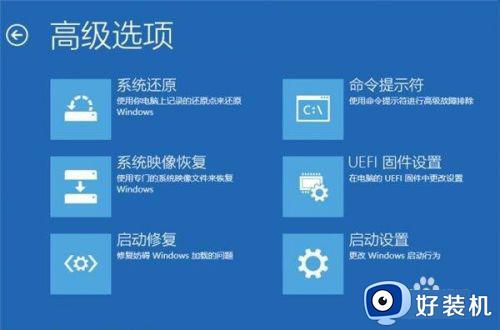
3、打开“命令提示符”后,会提示让输入密码,输入当前Win10登录账号的密码即可
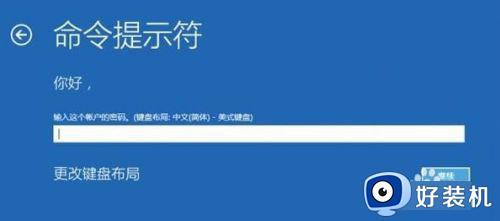
4、在命令提示符中输入“bcdedit”(不含引号,下同),找到名为“resumeobject”的选项,记录下后面的一长串字符(即GUID)。
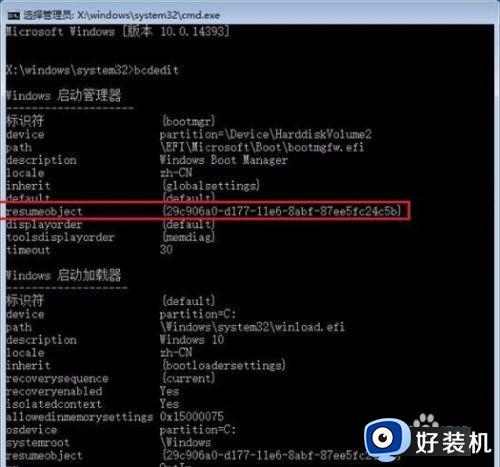
5、接着输入“bcdedit /set {GUID} recoveryenabled No”后回车运行,目的是禁用Windows的自启修复功能,其中{GUID}就是上面resumeobjec选项显得的一长串字符,可以直接复制,每台电脑GUID都不一样
6、最后只要再输入“sfc /scannow”开始系统文件扫描、验证并修复就行了,这个过程稍微有点长,等修复完成。
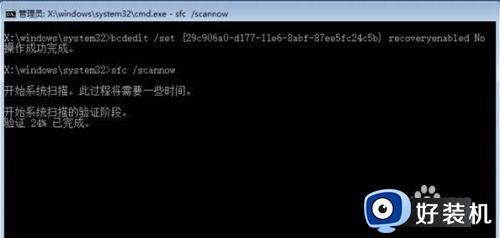
7、全部完成后,重启电脑再用Windows Update打个补丁试试
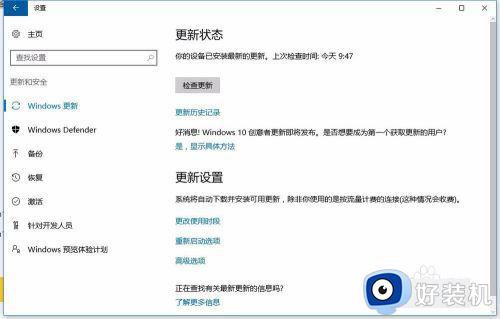
以上就是win10更新失败如何修复的全部内容,有遇到相同问题的用户可参考本文中介绍的步骤来进行修复,希望能够对大家有所帮助。